HP EliteDesk 800 G3 Tower PC Manual de usuario Pagina 1
Busca en linea o descarga Manual de usuario para No HP EliteDesk 800 G3 Tower PC. HP ZBook 14u G5 Mobile Workstation Hardware-Referenzhandbuch Manual de usuario
- Pagina / 54
- Tabla de contenidos
- MARCADORES
- Hardware-Referenzhandbuch 1
- Info zu diesem Handbuch 3
- Inhaltsverzeichnis 5
- 1 Produkteigenschaften 7
- Komponenten an der Rückseite 9
- Position der Seriennummer 10
- 2 Hardware-Upgrades 11
- Entfernen der Frontblende 14
- Laufwerks 15
- Staublters 16
- Systemplatinenanschlüsse 19
- Aufrüsten des Systemspeichers 20
- Laufwerkspositionen 28
- Diebstahlsicherung 41
- Vorhängeschloss 41
- Sperre zu lösen 46
- A Batterieaustausch 47
- B Elektrostatische Entladung 50
- Versandvorbereitung 52
- D Eingabehilfen 53
Indice de contenidos
Hardware-ReferenzhandbuchHP ProDesk 600 G3 SFF Business PC
Nicht-vPro-SystemeKomponenten an der Rückseite 1 Audioeingangsbuchse 5 Optionaler Anschluss2 RJ-45-Netzwerkbuchse 6 USB 2.0-Anschlüsse (4)3 Aud
2 Hardware-UpgradesWartungsfreundliche FunktionenDer Computer ist mit Funktionen ausgestattet, die seine Aufrüstung und Wartung erleichtern. Für einig
Entfernen der Zugrisblende des ComputersUm auf interne Komponenten zugreifen zu können, müssen Sie die Zugrisblende entfernen:1. Entfernen/deaktivie
Wiederanbringen der Zugrisblende des ComputersStellen Sie sicher, dass der Freigabehebel der Zugrisblende eingerastet ist, platzieren Sie dann die Z
Entfernen der Frontblende1. Entfernen/deaktivieren Sie alle Sicherheitsvorrichtungen, die das Önen des Computers verhindern.2. Entfernen Sie alle Wec
Entfernen einer Laufwerksblende des schmalen optischen LaufwerksEinige Modelle haben eine Laufwerksblende über dem schmalen optischen Laufwerksschacht
Entfernen und Anbringen des optionalen Frontblenden-StaubltersEinige Modelle sind mit einer Frontblende ausgestattet, die einen Staublter (optional)
5. Um den Staublter wiederanzubringen, drücken Sie den Filter an den unten abgebildeten Laschen-Positionen fest auf die Frontblende.6. Schließen Sie
Umwandeln des Desktop-Systems in ein Tower-SystemDer Small Form Factor-PC kann mit einem optionalen Tower-Standfuß, der bei HP erhältlich ist, als Tow
SystemplatinenanschlüsseIn der folgenden Abbildung und Tabelle sind die Komponenten der Laufwerksverbindungen der Systemplatine dargestellt bzw. aufge
© Copyright 2016 HP Development Company, L.P.Windows ist in den USA und bzw. oder anderen Ländern entweder eine eingetragene Marke oder eine Marke der
Aufrüsten des SystemspeichersDer Computer ist mit DDR4-SDRAM-Speicher ausgestattet (Double Data Rate 4 Synchronous Dynamic Random Access Memory, synch
andere verfügt, sollte der größere Speicher Kanal A zugewiesen werden. Wenn Sie die Steckplätze beispielsweise mit einem 2-GB-DIMM-Modul und drei 1-GB
9. Bauen Sie den Laufwerkkäg aus. Drücken Sie den Freigabehebel auf der linken Seite des Kägs nach innen (1), heben Sie die linke Seite des Kägs an
12. Bauen Sie den Laufwerkkäg wieder ein. Schieben Sie die Laschen an der rechten Seite des Laufwerkskägs in die Schlitze am Gehäuse (1) und drücken
Entfernen oder Installieren einer ErweiterungskarteDer Computer verfügt über einen PCI-Express-x4-Erweiterungssteckplatz und einen PCI-Express-x16-Erw
HINWEIS: Bevor Sie eine installierte Erweiterungskarte entfernen, trennen Sie alle mit der Erweiterungskarte verbundenen Kabel.a. Wenn Sie eine Erweit
c. Wenn Sie eine PCI-Express-x16-Karte entfernen, ziehen Sie den Befestigungsarm an der Rückseite des Erweiterungssteckplatzes von der Karte weg (1),
12. Zum Einsetzen einer neuen Erweiterungskarte halten Sie die Karte direkt über den Steckplatz auf der Systemplatine. Bewegen Sie die Karte dann zur
18. Verriegeln Sie alle Sicherheitsvorrichtungen, die beim Entfernen der Zugrisblende gelöst wurden.19. Kongurieren Sie ggf. den Computer neu.Laufwe
Entfernen und Einbauen der LaufwerkeBefolgen Sie zum Installieren von Laufwerken folgende Richtlinien:●Die primäre Serial ATA (SATA)-Festplatte muss m
Info zu diesem HandbuchDieses Handbuch bietet grundlegende Informationen für die Aufrüstung des HP ProDesk Business PC.VORSICHT! Zeigt eine gefährlich
Ausbauen eines 9,5 mm schmalen optischen Laufwerks1. Entfernen/deaktivieren Sie alle Sicherheitsvorrichtungen, die das Önen des Computers verhindern.
8. Schieben Sie den grünen Entriegelungsschieber an der rechten Rückseite des Laufwerks zur Mitte des Laufwerks (1), dann schieben Sie das Laufwerk na
Einbauen eines 9,5 mm schmalen optischen Laufwerks1. Entfernen/deaktivieren Sie alle Sicherheitsvorrichtungen, die das Önen des Computers verhindern.
9. Schieben Sie das optische Laufwerk durch die Frontblende vollständig in den Schacht hinein (1), bis der Schieber an der Rückseite des Laufwerks ein
Ausbauen und Ersetzen einer 3,5-Zoll-FestplatteHINWEIS: Bevor Sie die alte Festplatte ausbauen, sollten Sie unbedingt die darauf gespeicherten Daten s
8. Ziehen Sie den Freigabehebel neben der Rückseite der Festplatte nach außen (1). Während Sie den Freigabehebel nach außen ziehen, schieben Sie die F
—Fixieren Sie die Festplatte am Laufwerksschacht-Adapter, indem Sie vier schwarze M3-Schrauben durch die Unterseite der Adapterhalterung in die entspr
—Bringen Sie vier silberfarbene und blaue 6-32-Befestigungsschrauben an der Adapterhalterung an (jeweils zwei an jeder Seite der Halterung).10. Richte
11. Schließen Sie das Datenkabel (1) und das Stromkabel (2) an der Rückseite der Festplatte an.HINWEIS: Das Datenkabel für die primäre Festplatte muss
9. Bauen Sie den Laufwerkkäg aus. Drücken Sie den Freigabehebel auf der linken Seite des Kägs nach innen (1), heben Sie die linke Seite des Kägs an
iv Info zu diesem Handbuch
11. Um eine M.2 SSD-Karte einzubauen, schieben Sie die Stifte auf der Karte in den Systemplatinenanschluss, während Sie die Karte in einem Winkel von
Installieren eines SicherheitsschlossesDie unten und auf den folgenden Seiten abgebildeten Sicherheitsschlösser können verwendet werden, um den Comput
HP Business PC-Sicherheitsschloss V2Das HP PC-Sicherheitsschloss V2 wurde entworfen, um alle Geräte Ihrer Workstation sicher zu befestigen.1. Befestig
3. Schieben Sie das Sicherungskabel durch die Halterung der Diebstahlsicherung.4. Ziehen Sie die zwei Klingen der Schere des Monitorschlosses auseinan
5. Schieben Sie das Sicherungskabel durch die Sicherheitsführung, die am Monitor befestigt ist.6. Befestigen Sie die Halterung des Zubehörkabels mit d
7. Schieben Sie das Sicherungskabel durch die Önungen in der Halterung des Zubehörkabels.8. Schrauben Sie das Schloss mit der beigefügten Schraube am
9. Setzen Sie das Steckerende des Sicherungskabels in die Sperre ein (1), und drücken Sie gegen den Knopf (2), um die Sperre zu aktivieren. Verwenden
A BatterieaustauschDie mit dem Computer gelieferte Batterie versorgt die Echtzeituhr des Computers mit Strom. Tauschen Sie die im Computer vorhandene
8. Führen Sie je nach Typ der Batteriehalterung auf der Systemplatine die folgenden Schritte aus, um die Batterie auszutauschen.Typ 1a. Nehmen Sie die
b. Setzen Sie die neue Batterie ein, und bringen Sie die Halteklammer wieder in die richtige Position.HINWEIS: Nachdem die Batterie ausgetauscht wurde
Inhaltsverzeichnis1 Produkteigenschaften ...
B Elektrostatische EntladungDie Entladung statischer Elektrizität über einen Finger oder einen anderen Leiter kann die Systemplatine oder andere Baute
C Hinweise zu Betrieb, Routine-Pege und Versandvorbereitung des ComputersHinweise zu Betrieb und Routine-Pege des ComputersBeachten Sie die folgende
Vorsichtsmaßnahmen für optische LaufwerkeBeachten Sie die nachfolgenden Hinweise für den Betrieb und die Reinigung von optischen Laufwerken.Betrieb●Be
D EingabehilfenHP entwirft, produziert und vermarktet Produkte und Services, die jeder Benutzer, einschließlich Menschen mit Behinderungen, entweder e
IndexBBatterieaustausch 41Belüftungshinweise 45EEinbauenAkku 41Computer, Zugrisblende 7Erweiterungskarte 18Festplatte 28Frontblende 9Laufwerkskabel 2
Anhang B Elektrostatische Entladung ... 4
1 ProdukteigenschaftenFunktionen der StandardkongurationDie jeweiligen Funktionen können sich je nach Modell unterscheiden. Wenn Sie Unterstützung be
Komponenten an der VorderseiteDie Anordnung der Laufwerke kann von Modell zu Modell unterschiedlich sein. Einige Modelle besitzen eine Laufwerksblende
Komponenten an der RückseiteSiehe folgende Bilder und Tabellen für die Komponenten an der Rückseite von vPro und nicht-vPro-Systemen.vPro-SystemeKompo
Mas documentos para No HP EliteDesk 800 G3 Tower PC







































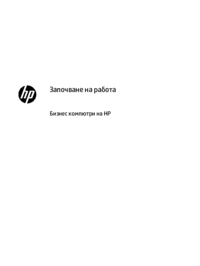





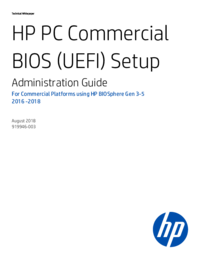




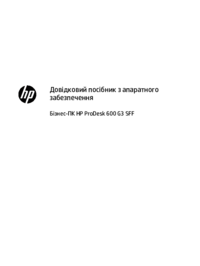
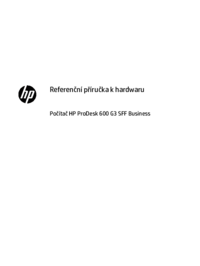





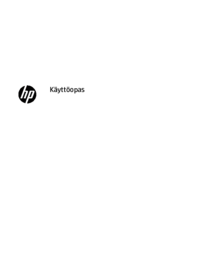




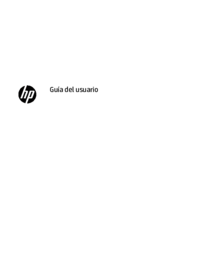
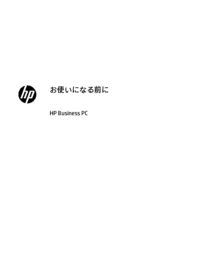











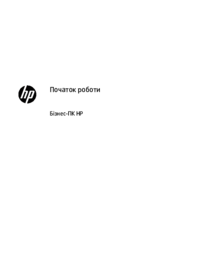


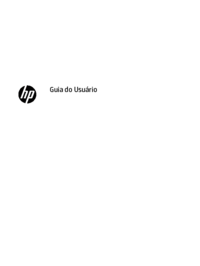







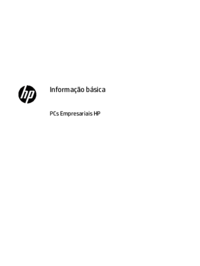






 (72 paginas)
(72 paginas) (35 paginas)
(35 paginas) (51 paginas)
(51 paginas) (47 paginas)
(47 paginas)

 (31 paginas)
(31 paginas) (53 paginas)
(53 paginas) (72 paginas)
(72 paginas) (70 paginas)
(70 paginas) (59 paginas)
(59 paginas) (50 paginas)
(50 paginas) (104 paginas)
(104 paginas)







Comentarios a estos manuales